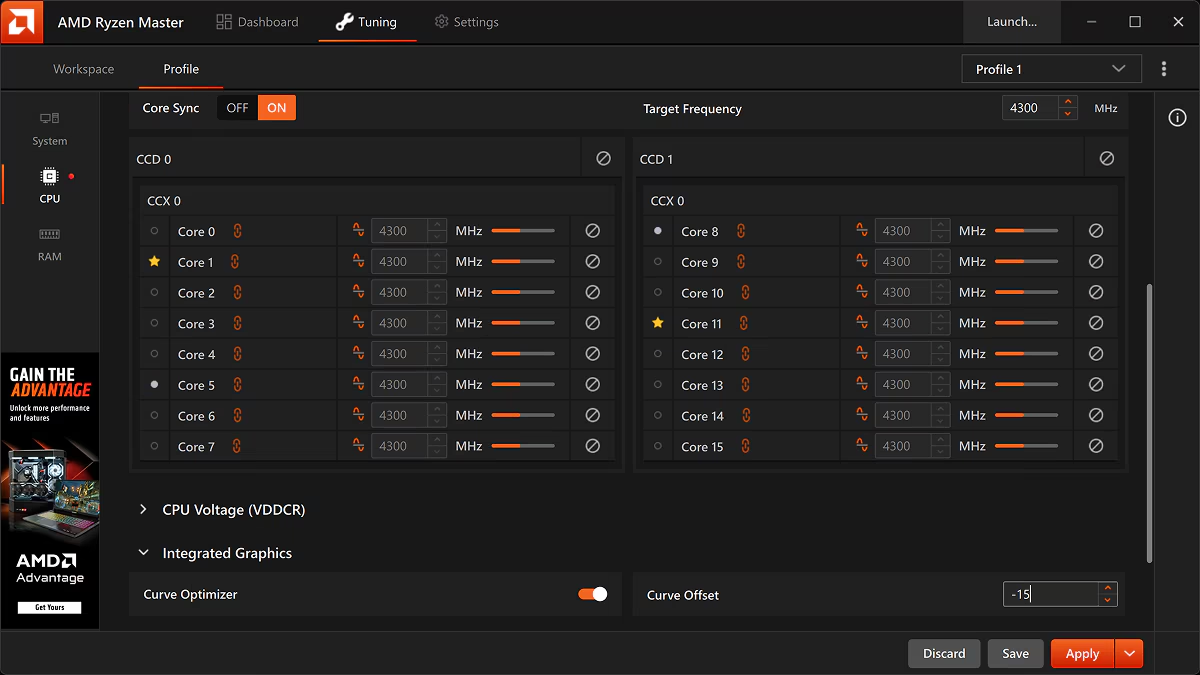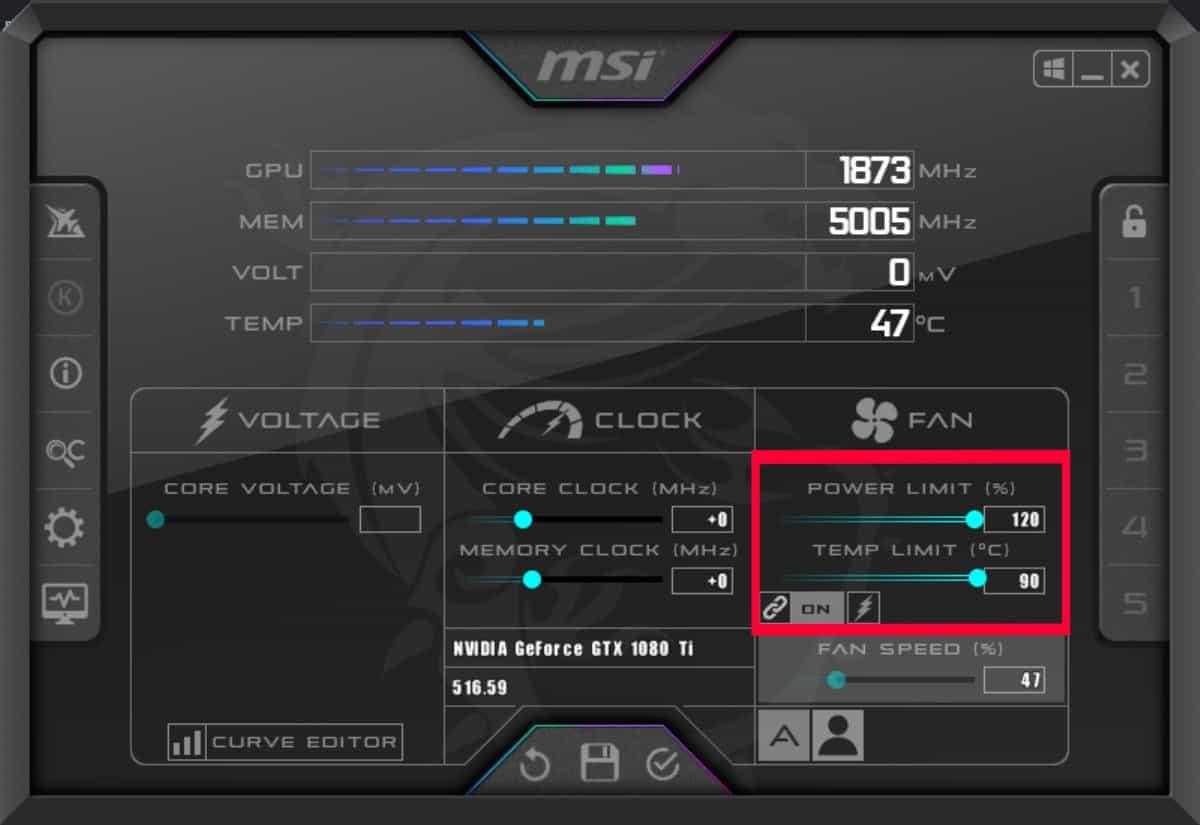- રાયઝેન માસ્ટર અને XTU ને સપોર્ટેડ પ્લેટફોર્મની જરૂર છે અને ડ્રાઇવરો વિશ્વસનીય ગોઠવણો અને ટેલિમેટ્રીને સક્ષમ કરવા માટે અદ્યતન.
- સ્થિરતા VRM, કુલિંગ અને PPT/TDC/EDC મર્યાદાઓ પર આધાર રાખે છે; યોગ્ય રીતે ચલાવવામાં આવેલ અંડરવોલ્ટિંગ સતત બુસ્ટમાં સુધારો કરે છે.
- કર્વ ઑપ્ટિમાઇઝર અને PBO સલામત ઑપ્ટિમાઇઝેશનની સુવિધા આપે છે; દરેક ફેરફાર પછી હંમેશા વાસ્તવિક-વિશ્વ લોડ પરીક્ષણો સાથે માન્ય કરો.
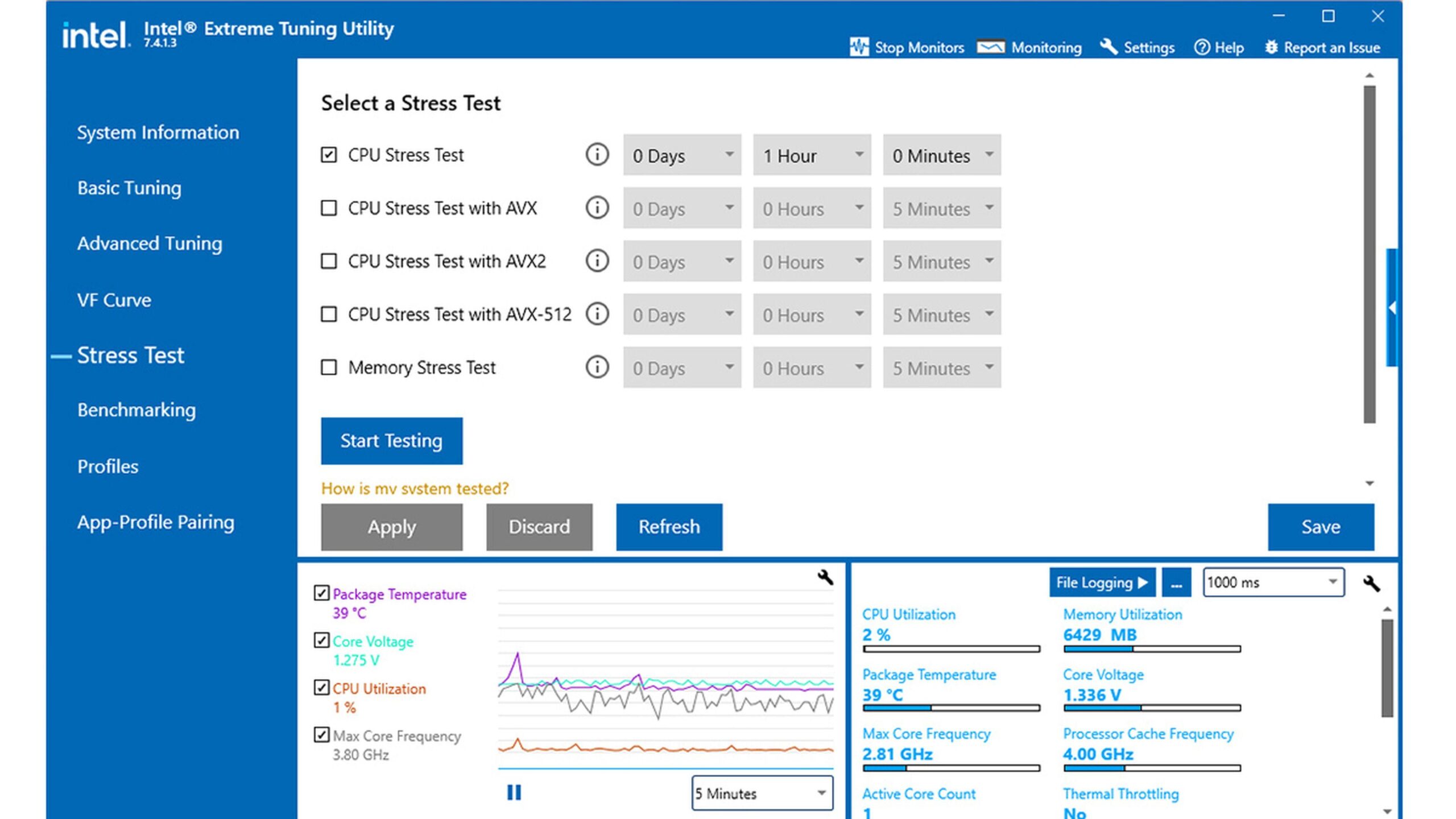
જો તમે તમારા પીસીના પ્રદર્શનને સમાયોજિત કરવા અને તમારા પ્રોસેસરનો સૌથી વધુ લાભ મેળવવા વિશે વિચારી રહ્યા છો, તો તમે ચોક્કસ આનાથી પરિચિત હશો એએમડી રાયઝન માસ્ટર y ઇન્ટેલ એક્સ્ટ્રીમ ટ્યુનિંગ યુટિલિટી (XTU)બંને પ્રોગ્રામ્સ તમને CPU પરિમાણોને સંશોધિત કરવા, પ્રોફાઇલ્સનું સંચાલન કરવા અને સિસ્ટમને વાસ્તવિક સમયમાં નોંધપાત્ર ચોકસાઈ સાથે મોનિટર કરવાની મંજૂરી આપે છે, જોકે દરેક તેના સંબંધિત પ્લેટફોર્મ સાથે જોડાયેલ છે. તમારા પ્રોસેસર માટે યોગ્ય ઉપયોગિતા પસંદ કરી રહ્યા છીએ અને પૂર્વજરૂરીયાતો જાણવાથી તમને ઘણી માથાનો દુખાવો બચી જશે.
દરેક ટૂલ કેવી રીતે ઇન્સ્ટોલ કરવું તે સમજાવવા ઉપરાંત, અહીં તમને પાવર મર્યાદાઓ (PPT, TDC, અને EDC), કર્વ ફિટિંગ, PBO, મેમરી અને FCLK સમજવા માટે સ્પષ્ટ માર્ગદર્શિકા મળશે, તેમજ "Ryzen પ્રોસેસર દ્વારા સપોર્ટેડ નથી" સંદેશ જેવી સામાન્ય ભૂલોના ઉકેલો મળશે જે કેટલાક વપરાશકર્તાઓ અસમર્થિત કમ્પ્યુટર્સ પર Ryzen Master ઇન્સ્ટોલ કરવાનો પ્રયાસ કરતી વખતે જુએ છે. વિચાર એ છે કે તમારી પાસે બધી તકનીકી અને વ્યવહારુ સંદર્ભ છે આ ઉપયોગિતાઓનો સુરક્ષિત રીતે ઉપયોગ કરવા અને વાસ્તવિક સુધારાઓ મેળવવા માટે.
AMD Ryzen Master સાથે તમે શું કરી શકો છો
રાયઝેન માસ્ટર એક વર્કસ્પેસ ઓફર કરે છે જ્યાં તમે તમારા રાયઝેન સીપીયુ, ઇન્ટિગ્રેટેડ રેડિઓન ગ્રાફિક્સ અને DDR5 મેમરી માટે કસ્ટમાઇઝ્ડ કન્ફિગરેશન સાથે બહુવિધ પ્રોફાઇલ બનાવી શકો છો. આ ટૂલ તમને એક્ટિવ કોરો, iGPU ફ્રીક્વન્સી અને RAM લેટન્સી જેવા પરિમાણોને ફાઇન-ટ્યુન કરવા દે છે, તેમજ વર્તમાન સિસ્ટમ સેટિંગ્સને જોવા અને હોટ-ટ્વિક કરવા દે છે. યુક્તિ એ છે કે પ્રોફાઇલ્સ અને તાત્કાલિક ગોઠવણોને જોડવી. તમને જે જોઈએ છે તેના આધારે પ્રદર્શન, મૌન અથવા સ્થિરતા વચ્ચે સ્વિચ કરવા માટે.
આ પ્રોફાઇલ અભિગમ તમને, ઉદાહરણ તરીકે, ગેમિંગ માટે એક મોડ, ઉત્પાદકતા માટે બીજો મોડ અને તાપમાનને નિયંત્રણમાં રાખવા માટે કડક પાવર મર્યાદા સાથે ત્રીજો મોડ રાખવાની મંજૂરી આપે છે. તમે પ્રોફાઇલ્સને છોડીને રીઅલ-ટાઇમ ડેશબોર્ડ સુધી મર્યાદિત પણ રહી શકો છો, જે તમારા જીવનને જટિલ બનાવ્યા વિના ચોક્કસ ફેરફારો કરવા માટે ઉપયોગી છે. રાયઝેન માસ્ટર પર્યાવરણની સુગમતા રમવાની તુલનામાં તે તેના મહાન આકર્ષણોમાંનું એક છે BIOS દરેક વખતે
એક અલગ મૂલ્ય એ છે કે રાયઝેન માસ્ટર આધુનિક રાયઝેન આર્કિટેક્ચરને સમજે છે, જ્યાં દરેક કોર અને સબસિસ્ટમનું સંચાલન એકદમ જટિલ બૂસ્ટ અલ્ગોરિધમ્સ સાથે કરવામાં આવે છે. તેથી, મેન્યુઅલી એડજસ્ટ કરતી વખતે, સમજદારીપૂર્વક કરવું શ્રેષ્ઠ છે: એપ્લિકેશન સૂક્ષ્મ નિયંત્રણો દર્શાવે છે, પરંતુ તેના ઓટોમેશનને નાના ફેરફારો સાથે જોડવાનો હંમેશા સારો વિચાર છે. સ્વચાલિત અને અર્ધ-સ્વચાલિત વિકલ્પો તેઓ સામાન્ય રીતે ખૂબ જ સ્થિર શરૂઆતનો બિંદુ પૂરો પાડે છે.
જો મોનિટરિંગ તમારી પ્રાથમિકતા હોય, તો તમે તાપમાન, વોલ્ટેજ, ફ્રીક્વન્સી અને અન્ય સેન્સર ખૂબ વિશ્વસનીય રીતે જોઈ શકો છો. આ તમને ઠંડક પૂરતી છે કે નહીં તે ચકાસવામાં અને અવરોધો શોધવામાં મદદ કરે છે. વિશ્વસનીય ટેલિમેટ્રી વિના કોઈ સારી ફિટ નથી., અને અહીં જ્યારે યોગ્ય ડ્રાઇવર ઇન્સ્ટોલ કરવામાં આવે છે ત્યારે રાયઝેન માસ્ટર ખૂબ જ સારી કામગીરી બજાવે છે.
ક્યારેક તેને ઇન્સ્ટોલ કરતી વખતે શંકા ઊભી થાય છે લેપટોપ; આશ્ચર્ય ટાળવા માટે નીચે આપણે સુસંગતતા અને લાક્ષણિક ભૂલોની સમીક્ષા કરીશું. સૌ પ્રથમ, તમારા CPU યોગ્ય છે કે નહીં તેની પુષ્ટિ કરવાની સલાહ આપવામાં આવે છે. અને તમારી પાસે યોગ્ય ડ્રાઇવરો છે.
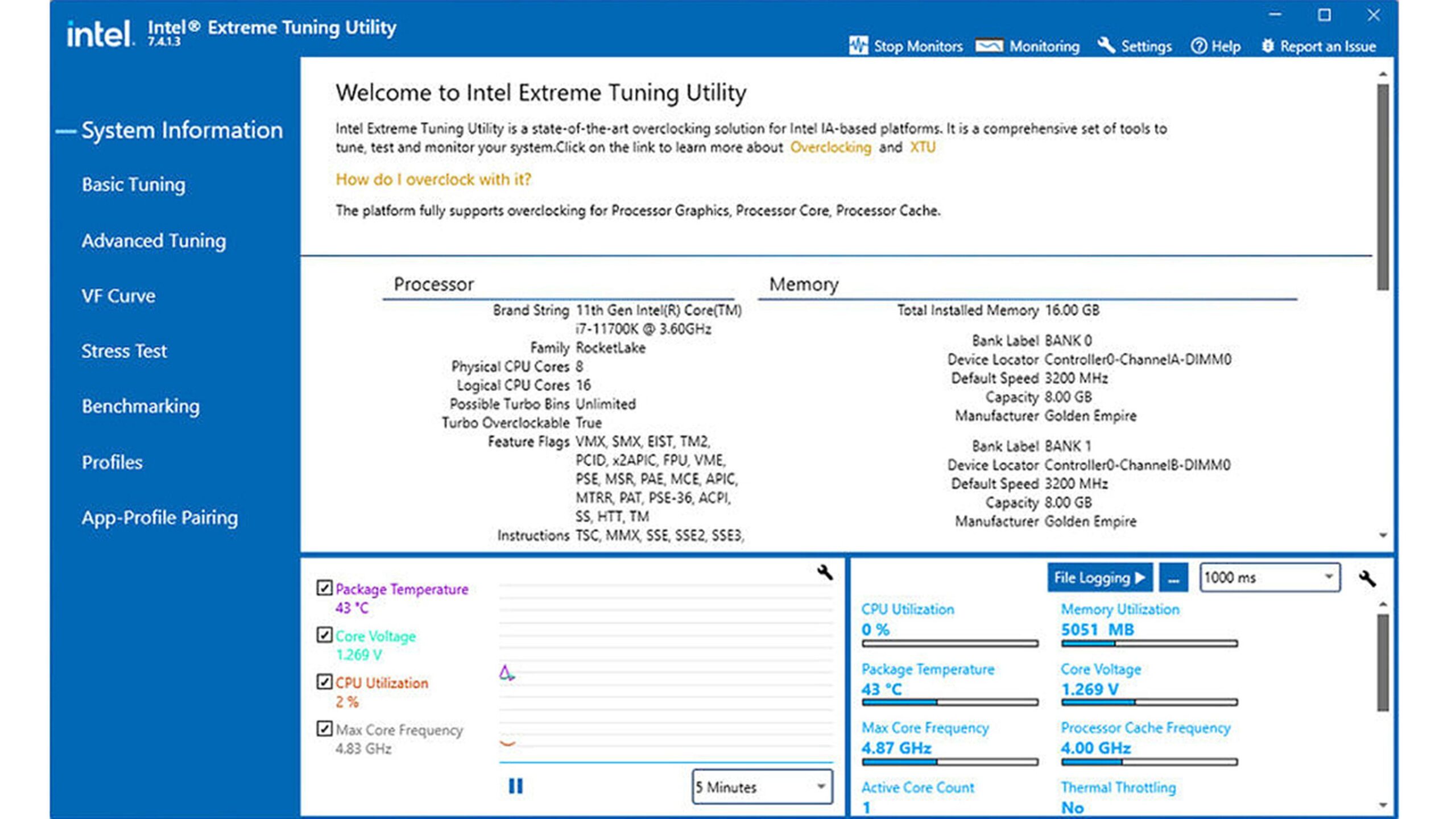
AMD રાયઝેન માસ્ટર ડિવાઇસ ડ્રાઇવર: સુસંગતતા અને સુવિધાઓ
એએમડી રાયઝન માસ્ટર ડિવાઇસ ડ્રાઇવર એ વચ્ચેનો પુલ છે હાર્ડવેર અને AMD સોફ્ટવેર. તેના વિના, એપ્લિકેશન કી રીડિંગ્સ અને નિયંત્રણોની ઍક્સેસ ગુમાવે છે, જે તમને ચોક્કસ રીતે મોનિટર કરવા, પરિમાણોને સમાયોજિત કરવા અથવા ઓવરક્લોકિંગ/અંડરવોલ્ટેજનું પરીક્ષણ કરવા માટે જરૂરી બનાવે છે. આ નિયંત્રકને ચાવી તરીકે વિચારો જે રાયઝેન માસ્ટરને તમારા CPU ને સમજવા અને સંચાલિત કરવાની મંજૂરી આપે છે.
તે વ્યવહારમાં શું કરે છે: તે CPU અને એપ્લિકેશન વચ્ચે સંકલનને સરળ બનાવે છે, સ્થિર ઓવરક્લોકિંગને સક્ષમ કરે છે, થર્મલ અને પાવર મેનેજમેન્ટમાં સુધારો કરે છે, અને વિશ્વસનીય તાપમાન, વોલ્ટેજ અને ઘડિયાળ ડેટા પ્રદાન કરે છે. જૂના અથવા ગુમ થયેલ ડ્રાઇવર સાથે, તમે ક્રેશ, ભૂલભરેલા વાંચન અથવા કાર્યાત્મક મર્યાદાઓનો અનુભવ કરી શકો છો. તેને અદ્યતન રાખવાથી સ્થિરતા પર સીધી અસર પડે છે અને દેખરેખની ગુણવત્તામાં.
| પાસા | સારાંશ |
|---|---|
| સુસંગતતા | વિન્ડોઝ ૧૦ અને ૧૧ ૬૪-બીટ; AMD રાયઝન પ્રોસેસર્સ સપોર્ટેડ છે |
| હેતુ | રાયઝન માસ્ટર સોફ્ટવેર દ્વારા પ્રોસેસર નિયંત્રણને મંજૂરી આપો |
| લાભો | પ્રદર્શન ઑપ્ટિમાઇઝેશન, CPU મોનિટરિંગ અને ઓવરક્લોકિંગ વિકલ્પો |
| ઉપયોગ કરો | CPU કામગીરીને સુધારવી હોય તેવા વપરાશકર્તાઓ |
| લાક્ષણિક ઘટનાઓ | મહત્તમ સ્થિરતા માટે રીબૂટ અથવા BIOS અપડેટની જરૂર પડી શકે છે |
ઓપરેશનલ દ્રષ્ટિએ, આ ડ્રાઇવર ટ્યુનિંગ ઇકોસિસ્ટમનો એક ભાગ છે: તે રાયઝેન માસ્ટરની સાથે અથવા AMD સપોર્ટ પેજ પરથી ઇન્સ્ટોલ કરેલું છે, અને તે સામાન્ય રીતે સેન્સર્સ અને અદ્યતન સુવિધાઓને ઍક્સેસ કરવામાં સમસ્યાઓનું નિરાકરણ લાવે છે. જો એપ્લિકેશન તમારા પ્રોસેસરને યોગ્ય રીતે શોધી શકતી નથી અથવા ભૂલો ફેંકે છે, આ ડ્રાઇવરની સ્થિતિ તપાસવી એ પ્રથમ પગલાંઓમાંનું એક હોવું જોઈએ.
તમને અન્ય સામાન્ય ડ્રાઇવરોમાં પણ રસ હોઈ શકે છે વિન્ડોઝ ઇકોસિસ્ટમમાંથી:
વિન્ડોઝ 10/11 પર AMD રાયઝેન માસ્ટર ઇન્સ્ટોલ કરો
સૌ પ્રથમ, ખાતરી કરો કે તમારી સિસ્ટમ આવશ્યકતાઓને પૂર્ણ કરે છે: Windows 10/11 64-બીટ (સંસ્કરણ 1809 અથવા ઉચ્ચ), સુસંગત AMD Ryzen CPU, અને એડમિનિસ્ટ્રેટર અધિકારો. તમારા AMD ચિપસેટ પેકેજને અપડેટ કરવાની અને Ryzen ચિપસેટ્સ અને Radeon ગ્રાફિક્સ માટે AMD ઓટો ડ્રાઇવર ડિટેક્શન ટૂલનો ઉપયોગ કરવાની ખૂબ ભલામણ કરવામાં આવે છે. પહેલા ચિપસેટ અપડેટ કરવાથી તકરાર ટાળી શકાય છે અને રાયઝેન માસ્ટર માટે હાર્ડવેરને યોગ્ય રીતે ઓળખવાનું સરળ બનાવે છે.
ભલામણ કરેલ ઇન્સ્ટોલેશન પગલાં: AMD ની સત્તાવાર વેબસાઇટ પરથી નવીનતમ સંસ્કરણ ડાઉનલોડ કરો, તૃતીય-પક્ષ મોનિટરિંગ ઉપયોગિતાઓ બંધ કરો, ઇન્સ્ટોલરને એડમિનિસ્ટ્રેટર તરીકે ચલાવો અને AMD રાયઝેન માસ્ટર ડિવાઇસ ઘટકના ઇન્સ્ટોલેશનને સ્વીકારો (જો Microsoft Defender ઇન્સ્ટોલરને અવરોધિત કરે છે, તો જુઓ) માઈક્રોસોફ્ટ ડિફેન્ડરને સુરક્ષિત ફાઇલોને અવરોધિત કરવાથી કેવી રીતે અટકાવવું). પૂર્ણ થયા પછી, તમારા કમ્પ્યુટરને ફરીથી શરૂ કરો. તે પુનઃપ્રારંભ સામાન્ય રીતે મહત્વપૂર્ણ છે જેથી સેવાઓ અને ડ્રાઇવરો યોગ્ય રીતે લોડ થાય.
જો તમે વસ્તુઓને સ્વચાલિત કરવાનું પસંદ કરો છો, તો AMD નો Windows 10/11 ડ્રાઇવર વિભાગ તમને Ryzen ચિપસેટ્સ અને Radeon ગ્રાફિક્સ કાર્ડ્સ માટે અપડેટ્સ શોધવા અને ઇન્સ્ટોલ કરવાની મંજૂરી આપે છે. આ ઉપયોગિતા સીધી તે PC પર ચાલે છે જે તમે અપડેટ કરવા માંગો છો, જે પ્રક્રિયાને સરળ બનાવે છે. ઘણા વપરાશકર્તાઓ માટે તે સૌથી સરળ રસ્તો છે રાયઝેન માસ્ટર ઇન્સ્ટોલ કરતા પહેલા તમારી સિસ્ટમ તૈયાર કરવા માટે.
એકવાર ઇન્સ્ટોલ થઈ ગયા પછી, તપાસો કે તાપમાન, વોલ્ટેજ અને ફ્રીક્વન્સી રીડિંગ્સ સુસંગત છે, અને સ્થિરતાને માન્ય કરવા માટે વોલ્ટેજને સ્પર્શ કર્યા વિના મૂળભૂત પ્રોફાઇલ બનાવો. જો કંઈક મેળ ખાતું નથી, તો ડ્રાઇવર, ચિપસેટ અને વિન્ડોઝ પાવર પ્લાનની સ્થિતિ તપાસો. પહેલા માન્ય કરો અને પછી ફાઇન-ટ્યુન કરો પ્રદર્શનમાં ઘટાડો અથવા અસ્થિરતા ટાળવાનો આ શ્રેષ્ઠ માર્ગ છે.
સામાન્ય ભૂલો અને તેને કેવી રીતે હલ કરવી
ક્લીન ઇન્સ્ટોલ પછી એપ્લિકેશન લોન્ચ કરતી વખતે "Ryzen આ પ્રોસેસર માટે સપોર્ટેડ નથી" સંદેશ એક સામાન્ય પરિસ્થિતિ છે. આ સામાન્ય રીતે ત્યારે થાય છે જ્યારે કમ્પ્યુટરમાં સપોર્ટેડ Ryzen ડેસ્કટોપ પ્રોસેસર ન હોય, જો લેપટોપ Ryzen Master દ્વારા સપોર્ટેડ ન હોય તેવા મોબાઇલ CPU નો ઉપયોગ કરે, અથવા જો કી ડ્રાઇવરો ખૂટે. આ સંદેશ હંમેશા સિસ્ટમ નિષ્ફળતા સૂચવતો નથી., તે ઘણીવાર સુસંગતતા અથવા ડ્રાઇવરની સમસ્યા હોય છે.
જો તમને ભૂલ મળે તો શું તપાસવું: ચોક્કસ CPU મોડેલ અને ફેમિલીની પુષ્ટિ કરો, ચિપસેટ પેકેજ અને AMD રાયઝેન માસ્ટર ડિવાઇસ ડ્રાઇવર ઇન્સ્ટોલ અથવા અપડેટ કરો, ખાતરી કરો કે તમે Windows 10/11 64-બીટ પર છો અને તમારા કમ્પ્યુટરને ફરીથી શરૂ કરો; અને જો ઇન્સ્ટોલર અટકી ગયું હોય, તો પ્રયાસ કરો લોકહન્ટરનો ઉપયોગ કરોજો તમે લેપટોપ પર છો, તો ઉત્પાદકની નોંધો તપાસો: ઘણા મોડેલો Ryzen Master ને લોક કરે છે અથવા સપોર્ટ કરતા નથી. લેપટોપમાં મર્યાદા વારંવાર જોવા મળે છે OEM થર્મલ અને પાવર નીતિઓ દ્વારા.
BIOS વિશે: ક્યારેક અપડેટ સુસંગતતામાં સુધારો કરે છે, પરંતુ તે સાર્વત્રિક આવશ્યકતા નથી, અને મધરબોર્ડ અથવા લેપટોપ ઉત્પાદકની ભલામણોનું પાલન કરવું શ્રેષ્ઠ છે. જો ફોરમ અપડેટ કરવાની સલાહ ન આપે, તો પહેલા ડ્રાઇવરો અને ઓપરેટિંગ સિસ્ટમનું મૂલ્યાંકન કરો. BIOS એ પહેલો ઉકેલ નથી. સિવાય કે તમારા બોર્ડ માટે કોઈ ઓળખાયેલી સમસ્યા હોય.
ધ્યાનમાં લેવા જેવા અન્ય મુદ્દાઓ: અનઇન્સ્ટોલ કરો અથવા અક્ષમ કરો ઉત્પાદકની ટ્યુનિંગ ઉપયોગિતાઓ જે બોર્ડ પર વિરોધાભાસ હોઈ શકે છે, તેમાં Ryzen Master ને એડમિનિસ્ટ્રેટર તરીકે ચલાવો અને બહુવિધ સાથે ઓવરલેપ થવાનું ટાળો એપ્લિકેશન્સ એક સાથે દેખરેખ. એકસાથે ઓછા સાધનો ખુલે છે, ઓછા સંઘર્ષો સેન્સર અને SMU ની ઍક્સેસ.
યોગ્ય મધરબોર્ડ અને પાવરનું મહત્વ
જો તમે ટ્વીકિંગ વિશે ગંભીર છો, તો મધરબોર્ડ મહત્વનું છે. મધ્યમથી ઉચ્ચ-સ્તરીય AMD ચિપસેટ તમને વધુ ઑપ્ટિમાઇઝેશન અને વધુ સ્થિર પાવર ડિલિવરીની ઍક્સેસ આપશે. સારી રીતે કૂલ્ડ ડિજિટલ VRM અને જો શક્ય હોય તો, ડ્યુઅલ 8-પિન EPS 12V કનેક્ટર્સ શોધો. એક સારો VRM માર્જિનનો પર્યાય છે. CPU ને થ્રોટલ કર્યા વિના પીક અને સતત લોડ ટકાવી રાખવા માટે.
તમારે સૌથી વધુ પોર્ટ કે વધારાની લાંબી યાદીની જરૂર નથી; અહીં, પાવર ગુણવત્તા અને વળાંકો, બસો અને વોલ્ટેજને સમાયોજિત કરવામાં સરળતા સર્વોપરી છે. AM5 રેન્જમાં, ગુણવત્તાયુક્ત B650 ચિપસેટ સામાન્ય રીતે 65W પ્રોસેસરો માટે પૂરતું હોય છે, જેમાં ખૂબ જ સસ્તા મોડેલો લગભગ €200 હોય છે. કામગીરી અને ખર્ચ વચ્ચે સંતુલન રોકાણને ઋણમુક્ત કરવાની ચાવી છે.
જો તમારો ધ્યેય સમાધાન કર્યા વિના ફાઇન-ટ્યુન કરવાનો છે, તો એક સારા કદનું પ્લેટફોર્મ તમને AMD ના બુસ્ટ અલ્ગોરિધમ્સ અને કર્વ ઑપ્ટિમાઇઝરના કાર્યનો લાભ લેવાની મંજૂરી આપશે. આખરે, કામગીરીનો મોટો ભાગ થર્મલ અને ઇલેક્ટ્રિકલ હેડરૂમમાંથી આવે છે. હાર્ડવેર બેઝ બાકીનું બધું નક્કી કરે છે, તેથી જો તમે તેને વારંવાર ગોઠવવા જઈ રહ્યા હોવ તો પ્લેટમાં કંજૂસાઈ ન કરવાની સલાહ આપવામાં આવે છે.
ઠંડકના નિયમો
અનુભવ દર્શાવે છે કે સતત ફ્રીક્વન્સીઝ સુધારવા માટેનું નિર્ણાયક પરિબળ તાપમાન છે. આધુનિક રાયઝેન મોડેલોને શ્રેષ્ઠ ઠંડકથી ઘણો ફાયદો થાય છે, કારણ કે તેમના આંતરિક અલ્ગોરિધમ્સ દરેક ડિગ્રી વધે તે સાથે આક્રમક રીતે સ્કેલ કરે છે. સારી થર્મલ સિસ્ટમમાં રોકાણ કરો તે સામાન્ય રીતે વોલ્ટેજ વધારવા કરતાં વધુ કરે છે.
મારી વ્યવહારુ ભલામણ: ૧૪૦ મીમી પંખા સાથે ૨૮૦, ૩૬૦, અથવા ૪૨૦ મીમી લિક્વિડ કુલર ઉત્તમ પ્રદર્શન-થી-અવાજ ગુણોત્તર પ્રદાન કરે છે અને મોટાભાગના આધુનિક કેસ ડિઝાઇનમાં બંધબેસે છે. સુસંગતતા માટે ૩૬૦ મીમી રેડિયેટર એક સરળ પસંદગી છે. જો તમને RL ન જોઈતું હોય, તો એક ઉચ્ચ કક્ષાનો વિશાળ હીટસિંક તે કામ કરી શકે છે, પરંતુ શ્રેષ્ઠ પરિણામો ગુણવત્તાયુક્ત AIOs માંથી આવશે.
સારી ઠંડક માત્ર તાપમાન ઘટાડે છે, પરંતુ તે સ્વચાલિત સાધનો (જેમ કે કર્વ ઑપ્ટિમાઇઝર) ના કાર્યને સ્થિર અને સરળ બનાવે છે. બુસ્ટ સુસંગતતા અને થર્મલ શિખરોમાં તફાવત નોંધપાત્ર છે. નીચું તાપમાન ઉચ્ચ આવર્તન સમાન હોય છે લાંબા સમય સુધી જાળવવામાં આવે છે.
કેસનો હવા પ્રવાહ, પંખાના વળાંક અને થર્મલ પેસ્ટ તપાસવાનું યાદ રાખો. આ વિગતો આંખને મળે તેના કરતાં વધુ મહત્વપૂર્ણ છે. ફાઇન ટ્યુનિંગને કારણે બે ડિગ્રી ઓછું કદાચ આ વધારાનું પ્રદર્શન ફક્ત માર્જિન દ્વારા જ શક્ય બને છે.
એડવાન્સ્ડ ઑપ્ટિમાઇઝેશન: મેમરી, FCLK અને પાવર લિમિટ્સ (PPT, TDC, EDC)
શુદ્ધ CPU ઘડિયાળ ઉપરાંત, મેમરી અને ફેબ્રિક બસ (FCLK) કથિત કામગીરીને પ્રભાવિત કરે છે. ઘણા Ryzen પર, 2000 MHz ની આસપાસ FCLK, સાથે મળીને ડ્યુઅલ ચેનલ રેમ અને ચુસ્ત લેટન્સીઝ, લેટન્સી અને બેન્ડવિડ્થમાં નોંધપાત્ર સુધારા લાવે છે. ખરા અર્થમાં, આ CPU ઓવરક્લોકિંગ નથી., પરંતુ એક ખૂબ જ વાસ્તવિક પ્રદર્શન વેક્ટર.
પાવર મર્યાદાઓને સમજવાથી તમને એ જાણવામાં મદદ મળે છે કે તમે તેને કેટલી સ્થિર રીતે આગળ ધપાવી શકો છો: PPT એ પેકની મહત્તમ કુલ શક્તિ છે, TDC એ બોર્ડ દ્વારા સપ્લાય કરી શકાય તેવો સતત પ્રવાહ છે, અને EDC એ ટૂંકા વિસ્ફોટોમાં પ્રવાહ છે. આ ત્રણ પરિમાણો તમારા ઓવરક્લોકના નકશાને ચિહ્નિત કરે છે. અને બુસ્ટના પ્રતિભાવને શરત આપો.
સામાન્ય માર્ગદર્શિકા મૂલ્યો: Ryzen 5000 પર, 5900X ડિફોલ્ટ રૂપે 142W PPT ની આસપાસ ફરે છે; Ryzen 7000s જેમ કે 7950X પર, આ મર્યાદા 230W અથવા તેથી વધુ સુધી પહોંચી શકે છે. TDC માટે, અમે 5000 પર લાક્ષણિક 95A અને 7000 પર 115A સુધી વાત કરી રહ્યા છીએ. EDC માટે, 5000 પર સરેરાશ આંકડો 140A ની આસપાસ છે, અને 7000 પર, તે મોડેલના આધારે 160A સુધી પહોંચી શકે છે. આ એક વધુ માંગણી કરતી અને સક્ષમ પેઢી છે., જે મજબૂત VRM ની પણ માંગ કરે છે.
અંડરવોલ્ટિંગ એક ઉત્તમ સાથી છે: સ્થિરતા જાળવી રાખીને વોલ્ટેજમાં થોડો ઘટાડો કરીને, તમે ઓછી ગરમી ઉત્પન્ન કરો છો અને વિરોધાભાસી રીતે, સારા તાપમાનને કારણે તમે ઉચ્ચ આવર્તન ટકાવી શકો છો. ઓછો વોલ્ટેજ, ઓછી ગરમી, વધુ સતત બુસ્ટ જ્યારે યોગ્ય રીતે કરવામાં આવે અને લોડ પરીક્ષણ સાથે માન્ય કરવામાં આવે.
મુખ્ય વસ્તુ સંતુલન છે: તાપમાન, ફ્રીક્વન્સીઝ, પાવર મર્યાદા અને ગૌણ બસો. નાના પગલાં અને માન્યતા સાથે, એક જ સમયે બધું ગોઠવવાથી, ઘણીવાર એક જ પરિમાણમાં ભારે ફેરફારો કરતાં શ્રેષ્ઠ પરિણામો મળે છે. ધીરજ અને પદ્ધતિ તમારા સ્પર્ધાત્મક ફાયદા છે આવેગજન્ય ગોઠવણો સામે.
AMD ટૂલ્સ: કર્વ ઑપ્ટિમાઇઝર અને પ્રિસિઝન બૂસ્ટ ઓવરડ્રાઇવ
રાયઝન માસ્ટરનું કર્વ ઑપ્ટિમાઇઝર તમારા CPU અને કૂલિંગ સિસ્ટમનું લાંબા સમય સુધી (લગભગ એક કલાક) વિશ્લેષણ કરે છે અને પ્રતિ કોર અથવા બધા કોરો માટે શ્રેષ્ઠ વોલ્ટેજ/ફ્રિકવન્સી કર્વ પ્રસ્તાવિત કરે છે. સામાન્ય ઉપયોગ માટે, બધા કોરો પસંદ કરવા અને તે પ્રોફાઇલ સાચવવી સામાન્ય રીતે વ્યવહારુ છે. મજાની વાત એ છે કે તમારે BIOS ને સ્પર્શ કરવાની જરૂર નથી.: તમે એપ્લિકેશનમાંથી જ પ્રોફાઇલને ડિફોલ્ટ તરીકે સેટ કરી શકો છો.
જો તમારી પાસે સમય ઓછો હોય, તો ઓટો OC વિકલ્પ સાથે કંટ્રોલ મોડ પ્રિસિઝન બૂસ્ટ ઓવરડ્રાઇવ (PBO) પરિમાણોને વધુ ઝડપથી સમાયોજિત કરે છે. PBO ઉપલબ્ધ પાવર ક્ષમતા અને તાપમાનનું મૂલ્યાંકન કરે છે અને સિલિકોનની મર્યાદામાં સુરક્ષિત બૂસ્ટ લાગુ કરે છે. તે AMD દ્વારા પૂર્વ-રૂપરેખાંકિત ઑપ્ટિમાઇઝેશન છે. જે ફાઇન-ટ્યુનિંગમાં ગયા વિના સુધારાઓ પ્રદાન કરે છે.
કોઈપણ ઑપ્ટિમાઇઝેશન પછી, સતત લોડ (ગેમિંગ, રેન્ડરિંગ, CPU સ્ટ્રેસ) હેઠળ ચકાસો અને તાપમાન અને સ્થિરતાનું નિરીક્ષણ કરો. જો તમને અસામાન્ય ટીપાં અથવા સ્પાઇક્સ દેખાય, તો લક્ષ્યોને સહેજ ઘટાડો અથવા વેન્ટિલેશન તપાસો. સ્થિરતા એ માપદંડ છે જે નિયમન કરે છે ચોક્કસ MHz આકૃતિનો પીછો કરતા ઉપર.
કયા પ્રોસેસર્સ શ્રેષ્ઠ સ્કેલ કરે છે અને શા માટે
મહત્તમ ફ્રીક્વન્સીઝની દ્રષ્ટિએ, તમને Ryzen 9 5900X (5000 શ્રેણી) અને Ryzen 9 7950X (7000 શ્રેણી) તરફ નિર્દેશ કરતી વારંવાર ભલામણો જોવા મળશે. તેમની સંભાવના સ્પષ્ટ છે, અને તેઓ બધા કોરો પર 5 GHz થી વધુ હેડરૂમ સાથે આવે છે (અને 7950X પર વધુ). તેમ છતાં, કેટલાક મોડેલો તેમના હેડરૂમ/વપરાશ ગુણોત્તરને કારણે ખાસ કરીને રસપ્રદ છે. 65W રાયઝન તેની સફરમાં ચમકે છે કારણ કે તેઓ ફેક્ટરીને ઓછી દબાવી દે છે.
યોગ્ય ઉદાહરણો: રાયઝેન 5 5600, રાયઝેન 5 7600 અને 12 કોરમાં, 65W રાયઝેન 9 7900. આ ચિપ્સ તમને ઓછા પ્રયત્નો સાથે MHz મેળવવાની મંજૂરી આપે છે અને ઘણીવાર વધુ આરામદાયક તાપમાન જાળવી રાખે છે. જો તમારું લક્ષ્ય શીખવાનું અને ગોઠવણ કરવાનું છે, વળાંક અને શક્તિ મર્યાદા સાથે પ્રયોગ કરવા માટે ઉત્તમ ઉમેદવારો છે.
એનો અર્થ એ નથી કે ટોપ-ઓફ-ધ-રેન્જ મોડેલો ટ્યુનિંગ માટે યોગ્ય નથી, પરંતુ ઓછા TDP ધરાવતા મોડેલો પર ઑપ્ટિમાઇઝેશનમાંથી વળતરની ટકાવારી વધુ હોઈ શકે છે. મુખ્ય વાત એ છે કે તમે શું શોધી રહ્યા છો: રેકોર્ડ્સ કે બેલેન્સ પ્રદર્શન, વપરાશ અને અવાજ વચ્ચે.
આધુનિક રાયઝેનને ટ્યુન કરતી વખતે અપેક્ષિત પરિણામો
સિલિકોન, મધરબોર્ડ, BIOS અને કૂલિંગને કારણે એક જ પ્રોસેસર મોડેલ ધરાવતા બે લોકો અલગ અલગ પરિણામો પ્રાપ્ત કરી શકે છે. તેથી, બુસ્ટ સીલિંગ અથવા ન્યૂનતમ સ્થિર વોલ્ટેજમાં ફેરફાર જોવા મળે તે સામાન્ય છે. તમારું ચોક્કસ માર્જિન તમારા યુનિટ પર આધારિત રહેશે. અને બાકીની ટીમનું કદ કેટલું છે.
તે વાસ્તવિક હોવું પણ યોગ્ય છે: વર્તમાન રાયઝેન પ્રોસેસર્સ પહેલાથી જ ફર્મવેર અને બૂસ્ટ અલ્ગોરિધમ્સ દ્વારા તેમના પોતાના હેડરૂમમાંથી ઘણું હેડરૂમ બહાર કાઢે છે. પરંપરાગત ઓવરક્લોકિંગમાં વર્ષો પહેલા કરતા ઓછી સંભાવના છે; આજકાલ સૌથી મોટો ફાયદો વળાંક, મર્યાદા, મેમરી અને તાપમાનને ફાઇન-ટ્યુનિંગ કરવામાં છે. સતત શું પ્રાપ્ત થાય છે લાંબા સમય સુધી ભાર હેઠળ તે વધુ સ્થિર અને ટકાઉ અનુભવ છે.
ઇન્ટેલ એક્સ્ટ્રીમ ટ્યુનિંગ યુટિલિટી (XTU): આવશ્યકતાઓ અને ઇન્સ્ટોલેશન
જો તમારું કમ્પ્યુટર ઇન્ટેલ પ્રોસેસરથી સજ્જ છે, તો સમકક્ષ સાધન ઇન્ટેલ એક્સ્ટ્રીમ ટ્યુનિંગ યુટિલિટી છે. તે સુસંગત ઇન્ટેલ સીપીયુ (ખાસ કરીને અનલોક મોડેલો અને કેટલાક ઉત્સાહી પ્લેટફોર્મ) માટે રચાયેલ છે અને તેને અપ-ટુ-ડેટ સિસ્ટમ ડ્રાઇવરો સાથે 64-બીટ વિન્ડોઝ 10/11 ની જરૂર છે, ખાસ કરીને ઇન્ટેલ MEI. XTU ફક્ત સપોર્ટેડ ઇન્ટેલ CPU સાથે જ કામ કરે છે, તેથી તે રાયઝેન માસ્ટર સાથે બદલી શકાય તેવું નથી.
તેને ઇન્સ્ટોલ કરવું સરળ છે: ઇન્ટેલ વેબસાઇટ પરથી નવીનતમ સંસ્કરણ ડાઉનલોડ કરો, મોનિટરિંગ યુટિલિટીઝ બંધ કરો, એડમિનિસ્ટ્રેટર તરીકે ઇન્સ્ટોલર ચલાવો અને પૂછવામાં આવે ત્યારે રીબૂટ કરો. જો તમારું મધરબોર્ડ તેને મંજૂરી આપે છે, તો તમે મલ્ટિપ્લાયર્સ, પાવર મર્યાદાઓ અને કેટલીક સિસ્ટમો પર, વોલ્ટેજ ઓફસેટને સમાયોજિત કરી શકો છો. AMD ની જેમ, ઠંડક ખૂબ જ મહત્વપૂર્ણ છે. અને દરેક ફેરફાર પછી સ્થિરતા માન્યતા ફરજિયાત છે.
કૃપા કરીને નોંધ લો કે સુરક્ષા કારણોસર ઉત્પાદકના BIOS દ્વારા અમુક સુવિધાઓ (જેમ કે અંડરવોલ્ટિંગ) પ્રતિબંધિત હોઈ શકે છે. જો તમને કોઈ વિકલ્પ દેખાતો નથી, તો તમારા મધરબોર્ડના ફર્મવેર અને OEM ના દસ્તાવેજો તપાસો. ઉત્પાદક નીતિઓ નક્કી કરે છે કે શું ઉપલબ્ધ છે. ડેસ્કટોપ અને લેપટોપ બંને કમ્પ્યુટર પર.
સામાન્ય રીતે બાઇટ્સ અને ટેકનોલોજીની દુનિયા વિશે પ્રખર લેખક. મને મારા જ્ઞાનને લેખન દ્વારા શેર કરવાનું ગમે છે, અને તે જ હું આ બ્લોગમાં કરીશ, તમને ગેજેટ્સ, સૉફ્ટવેર, હાર્ડવેર, તકનીકી વલણો અને વધુ વિશેની બધી સૌથી રસપ્રદ વસ્તુઓ બતાવીશ. મારો ધ્યેય તમને ડિજિટલ વિશ્વને સરળ અને મનોરંજક રીતે નેવિગેટ કરવામાં મદદ કરવાનો છે.